Win10安裝MySQL5.7.22 解壓縮版(手動配置)方法

直接點選下載項
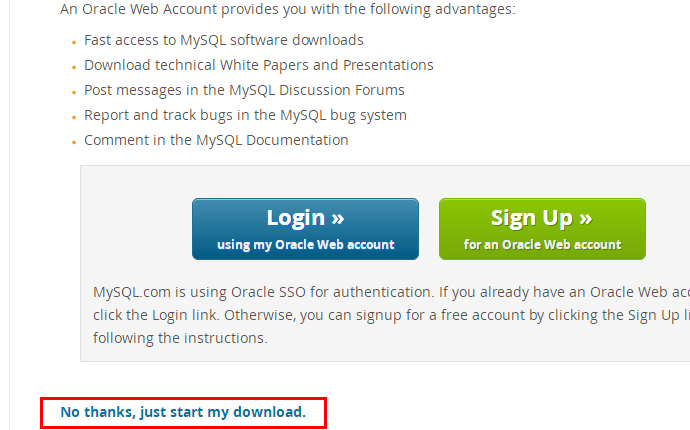
下載後:
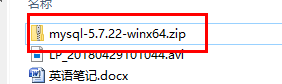
2.可以把解壓的內容隨便放到一個目錄,我的是如下目錄(放到C盤的話,可能在修改ini檔案時涉及許可權問題,之後我就改放D盤了):
D:\MySQL\MySQL Server 5.7.22
如下圖:此時加壓後的檔案中沒有data目錄和ini檔案
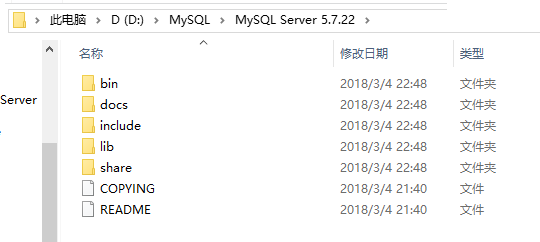
3.在D:\MySQL\MySQL Server 5.7.22目錄下新建my.ini檔案,複製如下內容
[mysqld]
port = 3306
basedir=D:\MySQL\MySQL Server 5.7.22
datadir=D:\MySQL\MySQL Server 5.7.22\data
max_connections=200
character-set-server=utf8
default-storage-engine=INNODB
sql_mode=NO_ENGINE_SUBSTITUTION,STRICT_TRANS_TABLES
[mysql]
default-character-set=utf8
Note:內容中紅色部分是mysql的目錄,上一部的那個路徑
4.下面配置環境變數:
電腦屬性-》高階系統設定-》
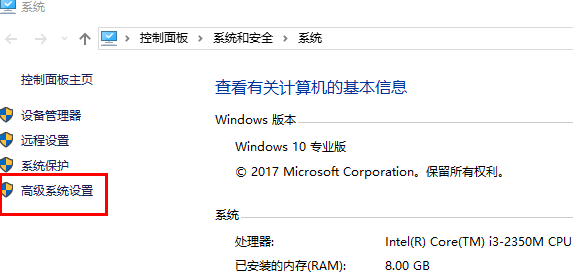
點選環境變數

在系統變數部分新建一個變數名:MYSQL_HOME, 變數值:D:\MySQL\MySQL Server 5.7.22


5.MySQL安裝過程:
管理員身份執行cmd
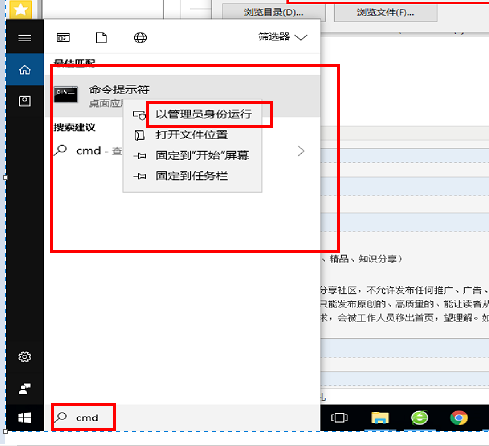
進入如下目錄:D:\MySQL\MySQL Server 5.7.22\bin
執行命令:mysqld --initialize (此時會生成data目錄)

執行mysqld -install (安裝)

執行net start mysql (啟動mysql服務)

可以在工作管理員中看到MySQL服務

6.設定root賬戶密碼:
在my.ini檔案(MySQL的配置檔案)的[mysqld]下加一行skip-grant-tables
然後在工作管理員中重啟MySQL服務

重啟MqSQL服務後,執行mysql -uroot -p,可以成功登入mysql
然後更新root賬戶的密碼為'root'
命令:update mysql.user set authentication_string=password("root") where user="root";
然後輸入flush privileges;(重新整理賬戶資訊)
執行quit或ctrl+Z退出
然後將my.ini檔案中剛才加的skip-grant-tables這一行刪掉,儲存後再重啟MySQL服務
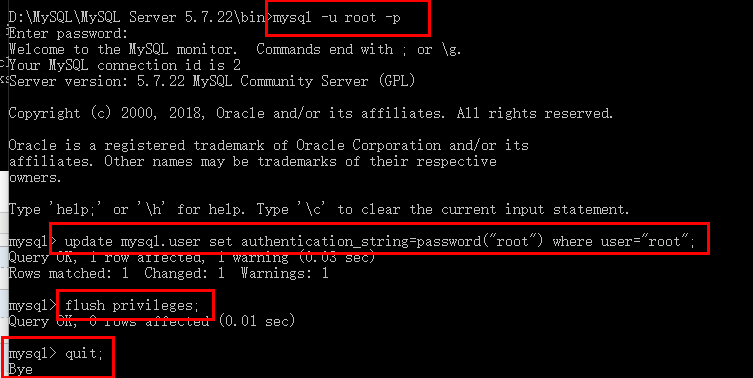
然後執行mysql -uroot -proot就可以用root使用者名稱和root密碼登陸了
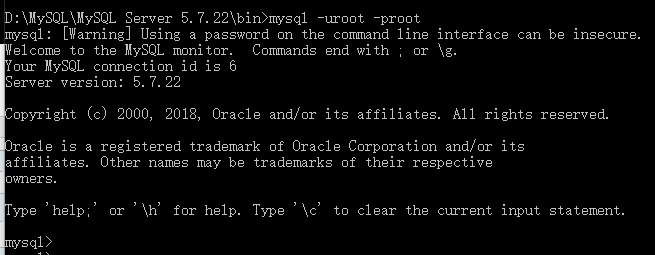
7.重灌的問題:
我在第一次裝的mysql的時候,檔案放在C盤,提示許可權的問題比較煩人,在嘗試重灌的過程中遇到問題,提示mysql已經安裝,在網上看到一篇帖子可以解決問題:
基本步驟包括停掉MySQL服務,刪除登錄檔,刪除之前的my.ini檔案,執行幾個命令進行刪除,最後最好再重啟一下電腦就可以重新安裝了
相關推薦
Win10安裝MySQL5.7.22 解壓縮版(手動配置)方法
直接點選下載項 下載後: 2.可以把解壓的內容隨便放到一個目錄,我的是如下目錄(放到C盤的話,可能在修改ini檔案時涉及許可權問題,之後我就改放D盤了): D:\MySQL\MySQL Server 5.7.22 如下圖:此時加壓後的檔案中沒有data目錄和ini檔案 3.在D:\
Win10 安裝 MySQL5.7.22 解壓版 64位
1.官網下載地址https://dev.mysql.com/downloads/mysql/5.7.html#downloads2.解壓檔案直接解壓到你指定的資料夾裡(注意:解壓的目錄裡沒有data和ini檔案),比如D:\MySQL573.建立ini檔案,填寫內容如下:[c
win10 安裝 MYSQL5.7.21 解壓版 教程
1. 官網下載MYSQL壓縮檔案。 2. 解壓檔案 直接解壓,解壓後安裝包目錄如下:(注意:此時沒有data目錄和.Ini檔案) 3. 將檔案放入自己想放的目錄,下面是我放的目錄 4. 由於解壓後沒有.ini檔案在此目錄下新建my.ini檔案
windows server2016安裝MySQL5.7.19解壓縮版
近兩天在ECS上部署MySQL資料庫環境遇到不少問題,在windows server2016資料中心版下部署MySQL環境時,最開始下載的是MySQL官網目前最新版本5.7.19,使用MySQL Installer安裝時,MySQL Server服務項始終提
win10下MySQL5.7.20解壓版安裝步驟
use mysqld -s 官網 nec dir cmd 修改 sql安裝 1、從官網下載MySQL5.7.20解壓版64位:https://dev.mysql.com/downloads/file/?id=473309。 2、解壓(我的解壓路徑為:E:\mysql-5.7
mysql5.7.22解壓版安裝教程
1.從網上下載安裝版 2.新建my.ini [mysql] # 設定mysql客戶端預設字符集 default-character-set=utf8 [mysqld] #設定3306埠 port = 3306 # 設定mysql的安裝目錄 basedir=
mysql5.7 22 解壓版安裝
mysql下載地址:https://dev.mysql.com/downloads/mysql/5.7.html#downloads 設定環境變數 解壓壓縮包,新建php.ini 調整mysql和mysql資料檔案路徑: [mysqld] port = 3306
mysql5.7.22解壓版的安裝步驟分享
累吐血,走的彎路不少,關鍵看手法,少一步就不行! mysql5.7.22 解壓版,解壓版,解壓版,我原以為像其它安裝版本一樣一步一步next就OK,傻逼的以為錯了,解除安裝-安裝-解除安裝-安裝-…那叫一個鬱悶。 原來以前玩安裝版的mysql,今天
mysql5.7.22解壓版安裝步驟
原來一直都是玩安裝版的mysql,今天到oracle網站找了一遍,發現5.6和5.7都沒有提供安裝版的拉,於是就下載瞭解壓版來安裝。廢話不多說,直接上步驟:1. 解壓後目錄如下:2. 配置配置環境變數: 設定Path環境變數為: D:\dev\mysql-5.7.22-win
win10安裝mysql5.7.22過程遇到登陸及修改密碼問題解決辦法
1.安裝參考部落格https://www.cnblogs.com/xiaxiaoxu/p/8977418.html2.登陸過程中遇到MySQL 5.7版 解決密碼登入失敗Access denied for user 'root'@'localhost' (using pass
win10安裝mysql5.7 net start mysql拒絕訪問 mysql配置檔案修改不生效
mysql5.7在windows安裝好之後,用cmd命令列啟動提示拒絕訪問。即使是用系統管理員許可權開啟的cmd,然後輸入net start mysql,仍然無效。 解決方法,輸入 services.msc,進入服務策略管理介面,找到MySQL服務,雙擊檢視登入屬性。將登陸
mysql5.7.24 解壓版安裝步驟以及遇到的問題
ads mysql5 tables 清空 nec 刷新 HERE mysql配置文件 其他 1、下載 https://dev.mysql.com/downloads/mysql/ 2、解壓到固定位置,如D:\MySQL\mysql-5.7.24 3、添加my.ini文件 跟
MySQL5.7.23解壓版安裝教程
1.根據自己的需求,選擇適合自己的版本進行下載 2.解壓安裝包到自己喜歡的路徑 3.配置環境變數 新增環境系統變數 MYSQL_HOME D:\mysql\mysql-5.7.23-winx64 編輯path變數,新增MYSQL_HO
windows環境下安裝MySQL5.7.22免安裝版
1 下載MySQL 網址:https://dev.mysql.com/downloads/mysql/ 選擇對應的版本及作業系統的位數,下載zip壓縮包 2 解壓壓縮包 例如我解壓到了D:\soft資料夾,路徑是:D:\soft\mysql-5.7.22-winx
linux centos7下原始碼 tar安裝mysql5.7.22或mysql5.7.20 圖文詳解
之前用的rpm安裝的每次安裝都是最新的,,,導致每次版本不統一。。。 現在用tar包安裝5.7.22和5.7.20一樣的 5.7.20之後的和之前的版本還是有點不一樣的 1. cd /usr/local/src wget https://cdn.mysql.co
(不好用你打我!)linux centos7下原始碼 tar安裝mysql5.7.22或mysql5.7.20 圖文詳解
之前用的rpm安裝的每次安裝都是最新的,,,導致每次版本不統一。。。 現在用tar包安裝5.7.22和5.7.20一樣的 5.7.20之後的和之前的版本還是有點不一樣的 1. cd /usr/local/src
windows7安裝MySQL5.7.22免安裝版
下載MySQL 選擇對應的版本及作業系統的位數,下載zip壓縮包 解壓壓縮包 例如我解壓到了D:\soft資料夾,路徑是:D:\soft\mysql-5.7.22-winx64 安裝MySQL 1.在解壓目錄裡新建my.in
MySQL 5.7.22 解壓版下載、安裝、配置和解除安裝
2. 解壓 將下載到的檔案解壓縮到自己喜歡的位置。 與mysql 5.6不同的是5.7版本中沒有data資料夾和my-default.ini檔案。 3. 配置 在 ..\mysql-5.7
mysql5.7.11解壓版安裝配置
Mysql的安裝與配置 我們還需要修改一下配置檔案(如果沒有配置,之後啟動的時候就錯誤2 系統找不到檔案),mysql-5.7.11預設的配置檔案是在mysql/my-default.ini,或者自己建立一個my.ini檔案, My.ini參考內容 [mysqld
MySQL5.7.20 解壓版安裝,更換預設埠,修改root密碼。
1. 下載 [官方下載地址](https://dev.mysql.com/downloads/mysql/5.7.html#downloads) 檔案當前狀態 將壓縮包解壓 新建 配置檔案 my.ini 與bin目錄同級 將以下內容複製到 my.in
